-
华硕win10恢复出厂设置的方法
- 2023-03-07 11:00:00 来源:windows10系统之家 作者:爱win10
如何给华硕win10恢复出厂设置?当电脑系统遇到解决不了的故障时除了重装系统外,还可以恢复出厂设置。恢复出厂设置能够帮我们把电脑还原到最初的状态,那么如何给华硕win10恢复出厂设置呢?下面小编就给大家带来了华硕win10恢复出厂设置的方法。
工具/原料:
系统版本:win10专业版
品牌型号:华硕UX30K35A
方法/步骤:
一、硕win10恢复出厂设置的方法
1、鼠标点击左下角的【开始】按钮。

2、选择开始菜单以后,点击其中的【设置】。

3、在系统设置界面点击【更新与安全】。

4、在左侧的界面当中找到【恢复】,之后选择【重置这台电脑】,点击【开始】。
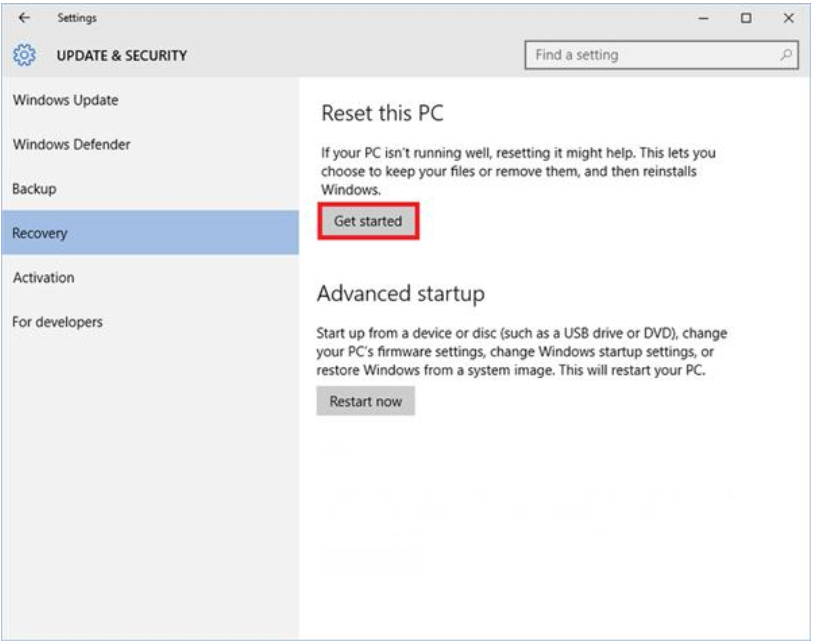
5、在新调出的页面选择【恢复出厂设置】。

6、接下来只要根据自己实际的需求选择合适的选项就可以了。

7、最后只要选择【恢复】就可以完成出厂设置了。

二、华硕win10怎么进入安全模式
1、在windows设置中点击更新与安全。

2、点击恢复,再点击立即重新启动。

3、重新开机进入Windows RE(恢复环境)界面,点击疑难解答。

4、点击启动设置,选择启动,再点击启动安全设置即可进入安全模式。

三、华硕Win10怎么一键关闭所有程序
1、在电脑桌面右键单击,点击“新建”,选择“快捷方式”。

2、在“请键入对象的位置”处输入以下内容:taskkill /F /FI “USERNAME eq 用户名” /FI “IMAGENAME ne explorer.exe” /FI “IMAGENAME ne dwm.exe”,点击“下一步”。

3、然后键入该快捷方式的名称“一键关闭”,点击“完成”。

4、这样只要在桌面点击创建好的快捷方式,就可以一键关闭所有程序了。

拓展内容:关于华硕win10更多相关知识分享
总结:
以上就是小编整理分享的华硕win10恢复出厂设置的方法,同时还分享了华硕win10怎么进入安全模式的方法与华硕Win10怎么一键关闭所有程序的方法,希望能帮助到大家。
猜您喜欢
- 微软官网win10下载怎么操作2021-01-01
- 小编告诉你电脑sql文件用什么打开..2017-10-26
- 小编告诉你win10怎么使用一键ghost备..2018-11-23
- 图文详解win10怎么切换输入法..2018-11-19
- 手把手教你win10系统网络连接受限怎么..2020-04-18
- win10蓝牙鼠标怎么连接电脑使用..2022-06-13
相关推荐
- 小编告诉你win10如何获取推送修复补丁.. 2017-08-29
- 小编告诉你Win10怎么开启管理员账户.. 2017-10-19
- 手把手教你win10系统切换输入法快捷键.. 2020-04-20
- 打开win10运行最新下载 2017-08-25
- 启用网络发现,小编告诉你win10怎么启.. 2018-05-26
- 电脑不能上网,小编告诉你电脑不能上网.. 2018-08-16




 魔法猪一健重装系统win10
魔法猪一健重装系统win10
 装机吧重装系统win10
装机吧重装系统win10
 系统之家一键重装
系统之家一键重装
 小白重装win10
小白重装win10
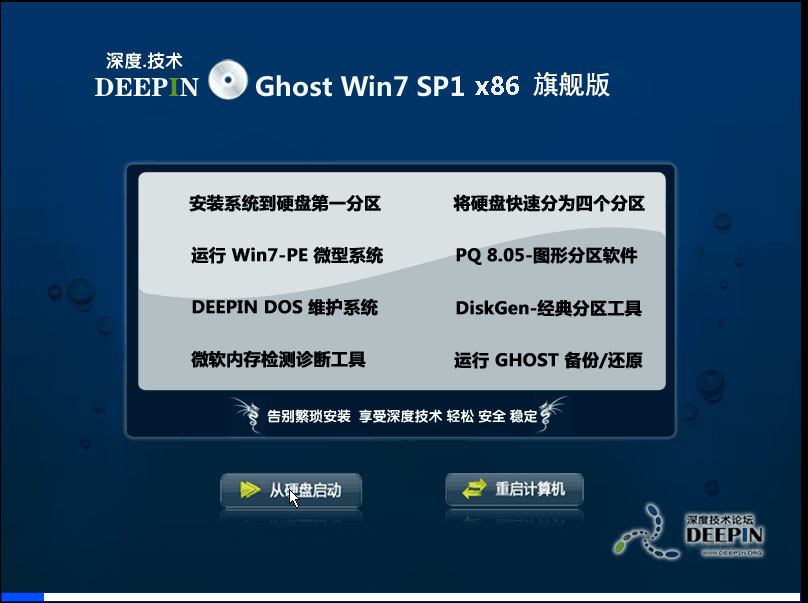 深度技术Ghost win7 sp1 32位系统旗舰版下载v1904
深度技术Ghost win7 sp1 32位系统旗舰版下载v1904 萝卜家园 Ghost xp sp3 专业装机版 2018.02
萝卜家园 Ghost xp sp3 专业装机版 2018.02 文件隐藏到图片中Free File Camouflage v1.25
文件隐藏到图片中Free File Camouflage v1.25 深度技术32位win10专业版系统下载v20.01
深度技术32位win10专业版系统下载v20.01 系统之家ghost win7系统下载32位旗舰版1808
系统之家ghost win7系统下载32位旗舰版1808 新萝卜家园ghost Win7 x64纯净版201507
新萝卜家园ghost Win7 x64纯净版201507 萝卜家园 Win
萝卜家园 Win UltraISO软碟
UltraISO软碟 AutoPlay Med
AutoPlay Med 速用进销存软
速用进销存软 雨林木风win1
雨林木风win1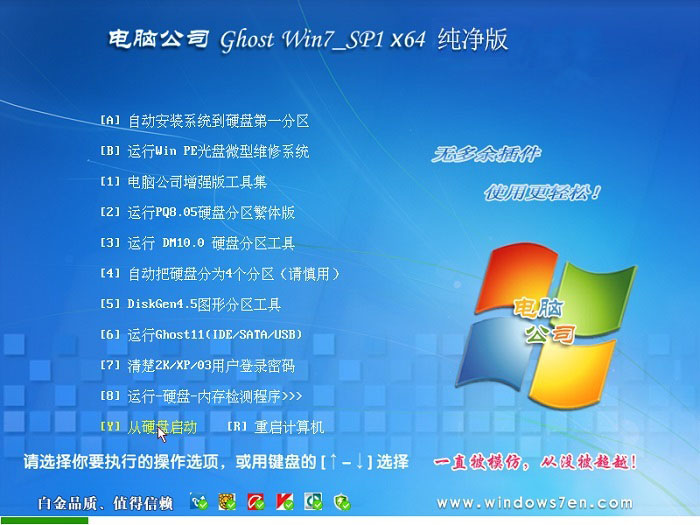 电脑公司Ghos
电脑公司Ghos 飞豆快递单打
飞豆快递单打 AIDA64 Extre
AIDA64 Extre 深度技术Ghos
深度技术Ghos 系统之家Ghos
系统之家Ghos 喜欢问免积分
喜欢问免积分 粤公网安备 44130202001061号
粤公网安备 44130202001061号